Wie löscht man ein bestimmtes Wort massenhaft in Excel?
Beim Arbeiten mit Microsoft Excel haben Sie möglicherweise versucht, ein bestimmtes Wort aus einem ausgewählten Bereich auf einmal zu löschen. Tatsächlich bietet Excel eine Suchen-und-Ersetzen-Funktion, um dieses Problem einfach zu lösen.
Massenhaftes Löschen eines bestimmten Worts mit Suchen und Ersetzen
Massenhaftes Löschen eines bestimmten Worts mit Suchen und Ersetzen
Die Funktion „Suchen und Ersetzen“ hilft dabei, schnell ein bestimmtes Wort in einem Bereich massenhaft zu löschen. Bitte gehen Sie wie folgt vor.
1. Wählen Sie den Bereich mit dem spezifischen Wort aus, das Sie massenhaft löschen möchten, und drücken Sie die Tasten Ctrl + F, um das Dialogfeld „Suchen und Ersetzen“ zu öffnen.
2. Im geöffneten Dialogfeld „Suchen und Ersetzen“ klicken Sie auf den Reiter „Ersetzen“, geben Sie das spezifische Wort, das Sie löschen möchten, in das Feld „Suchen nach“ ein, lassen Sie das Feld „Ersetzen durch“ leer, und klicken Sie dann auf die Schaltfläche „Alle ersetzen“. Siehe Screenshot:
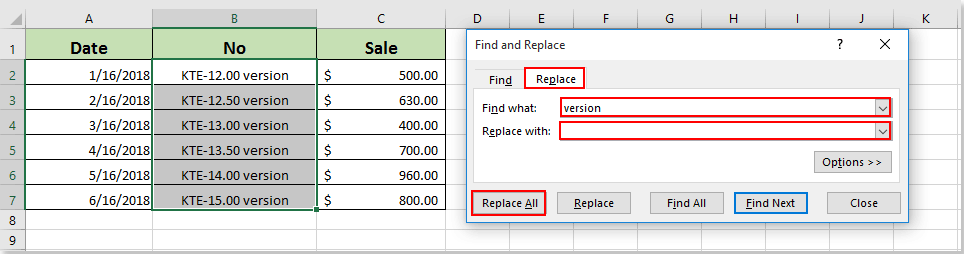
3. Anschließend erscheint ein Microsoft Excel-Dialogfeld, das Ihnen mitteilt, wie viele Ersetzungen vorgenommen wurden. Klicken Sie bitte auf die Schaltfläche „OK“ und schließen Sie dann das Dialogfeld „Suchen und Ersetzen“.

Dann können Sie sehen, dass das Wort „Version“ auf einmal aus dem ausgewählten Bereich gelöscht wurde.
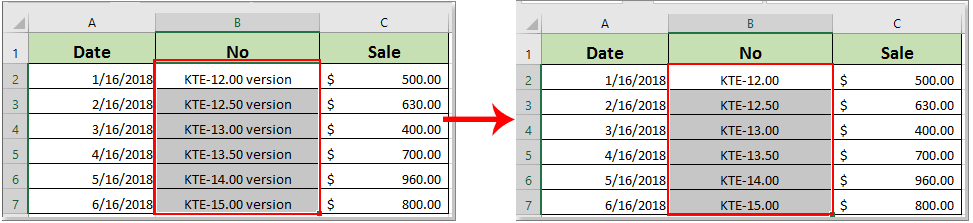
Die besten Produktivitätstools für das Büro
Stärken Sie Ihre Excel-Fähigkeiten mit Kutools für Excel und genießen Sie Effizienz wie nie zuvor. Kutools für Excel bietet mehr als300 erweiterte Funktionen, um die Produktivität zu steigern und Zeit zu sparen. Klicken Sie hier, um die Funktion zu erhalten, die Sie am meisten benötigen...
Office Tab bringt die Tab-Oberfläche in Office und macht Ihre Arbeit wesentlich einfacher
- Aktivieren Sie die Tabulator-Bearbeitung und das Lesen in Word, Excel, PowerPoint, Publisher, Access, Visio und Project.
- Öffnen und erstellen Sie mehrere Dokumente in neuen Tabs innerhalb desselben Fensters, statt in neuen Einzelfenstern.
- Steigert Ihre Produktivität um50 % und reduziert hunderte Mausklicks täglich!
Alle Kutools-Add-Ins. Ein Installationspaket
Das Kutools for Office-Paket bündelt Add-Ins für Excel, Word, Outlook & PowerPoint sowie Office Tab Pro und ist ideal für Teams, die mit mehreren Office-Anwendungen arbeiten.
- All-in-One-Paket — Add-Ins für Excel, Word, Outlook & PowerPoint + Office Tab Pro
- Ein Installationspaket, eine Lizenz — in wenigen Minuten einsatzbereit (MSI-kompatibel)
- Besser gemeinsam — optimierte Produktivität in allen Office-Anwendungen
- 30 Tage kostenlos testen — keine Registrierung, keine Kreditkarte erforderlich
- Bestes Preis-Leistungs-Verhältnis — günstiger als Einzelkauf der Add-Ins